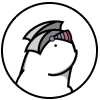不正広告や不正請求(ワンクリック詐欺)の内容でインストールした覚えのないアプリケーションのポップアップ画面が繰り返し表示される問題の解決方法をご案内します。
パソコン起動時にブラウザを起動していないにも関わらず、不正な請求や広告のポップアップ画面が表示される場合があります。
本現象が発生している場合は、以下の手順にて解決できるかお試しください。
※ポップアップのウインドウをクリックして最前面にしたのちショートカットキー [Alt] + [F4]
を押すことで、ポップアップを一時的に閉じることができる場合があります。
ただし一時的な処置であり、解決には下記の手順を実施してください。
タスクスケジューラによる削除手順
-
「タスクスケジューラ」を起動します。
-
手順:[スタート] → [すべてのプログラム] → [アクセサリ] → [システムツール] → [タスクスケジューラ]を選択します。
※Windows 10 の場合は[スタート]にあるアプリ一覧より [Windows 管理ツール] → [タスクスケジューラ] を選択します。
-
「ユーザーアカウント制御」が表示された場合は、[続行] をクリックします。
-
-
「タスクスケジューラ」画面が表示されるので、「アクティブなタスク」を確認します。
-
-
タスクの詳細設定画面が表示されるので、下枠内の「操作」のタブをクリックし、「mshta http://~」や「C:\・・・\~.hta」「mshta C:\・・・\~.vbs」などの文字列がないかを確認します。
-
-
手順「4.」で該当するタスクがあれば、右枠内にある「削除」ボタンをクリックします。
-
サポートセンターへのお問い合わせについて
下記ページの手順をご参照の上、ウイルスログを収集後、お問い合わせをいただくようお願いいたします。
もしご自身で完全に解決したい場合は以下の手順を実施し、不正なファイルを削除してください。
※誤って別のファイルを削除するとシステムに影響が出る場合がありますのでご注意ください。
パソコンに残ったファイルの削除手順
-
作業の途中でメモした内容を見ます。メモのなかにhttp://の文字がある場合は、上記システムチューナによる作業で対処が完了し問題が解決しています。
-
メモのなかにhttp://の文字が無い場合のみ、次の手順へ進み、ファイルの削除を実施してください。
-
[スタート] → [検索] → [ファイルとフォルダすべて] → [ファイル名のすべてまたは一部] の枠に以下のように入力します。
-
詳細設定オプション」をクリックし、「隠しファイルとフォルダの検索」「サブフォルダの検索」にチェックが入っていることを確認し、入っていない場合はチェックを入れます。
- メモの末尾が.htaで終わっている場合
- .hta (ドットhta)と入力します。検索ボタンを押します。
- メモの末尾が.vbsで終わっている場合
- .vbs (ドットvbs)と 入力します。検索ボタンを押します。
-
メモしたものとフォルダ名、ファイル名が一致するものがあれば削除します。
-
※フォルダ名が表示されない場合、上のメニューから「表示」→「詳細」を選んでください。
※.htaや.vbsファイルの中には重要な正規ファイルもありますので、誤ったファイルを削除しないよう注意してください。
以上で作業は完了となります。